새로운 그래픽 드라이버 일반적으로 더 나은 성능과 향상된 안정성을 의미하지만 항상 그런 것은 아닙니다. 최근 업데이트 후 문제가 발생한 경우 드라이버를 롤백하여 PC가 다시 작동 상태로 돌아가도록 해야 합니다.
내용물
- 장치 관리자로 Nvidia 드라이버를 롤백하는 방법
- DDU로 Nvidia 드라이버를 롤백하는 방법
추천 동영상
보통의
15 분
Nvidia가 탑재된 Windows PC 그래픽 카드
어떤 종류의 응용 프로그램도 다운로드할 필요가 없습니다. 이전/새 드라이버를 다른 드라이버로 교체하면 탁월한 성능을 발휘하는 타사 드라이버 클리너가 있습니다. 직업.
장치 관리자로 Nvidia 드라이버를 롤백하는 방법
Nvidia의 GeForce Experience를 사용하면 GPU 드라이버를 쉽게 업데이트하고 다시 설치할 수 있지만 이전 버전으로 롤백할 수 있는 방법은 없습니다. 이를 위해 Windows 10 및 11의 장치 관리자를 사용할 수 있습니다.
1 단계: Windows 검색을 사용하여 찾으십시오. 기기 관리자 해당 결과를 선택합니다.

2 단계: 라는 아이콘을 찾습니다. 디스플레이 어댑터 구성 요소 목록에서 옆에 있는 화살표를 선택하거나 두 번 클릭합니다. 그러면 드롭다운에 그래픽 카드나 칩이 표시됩니다.

관련된
- Nvidia, Portal: Prelude RTX 데뷔, 무료로 플레이 가능
- 지난 2년 동안 모든 GPU를 검토했습니다. 이 GPU만 구입해야 합니다.
- 2년 된 이 GPU를 여전히 구매해야 하는 이유
3단계: GPU를 마우스 오른쪽 버튼으로 클릭하거나 길게 탭하고 선택합니다. 속성.

4단계: 선택 운전사 열리는 새 창 상단의 탭.
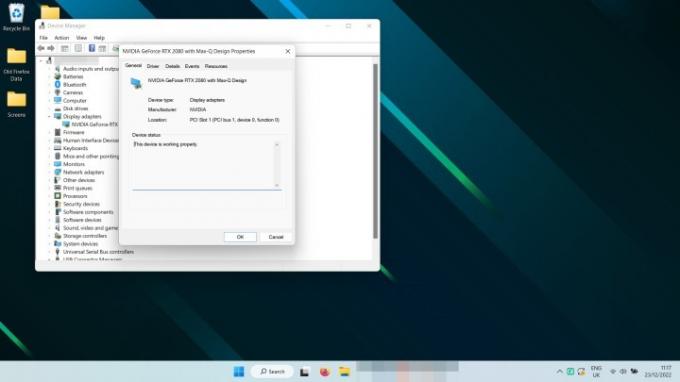
5단계: 선택하다 롤백 드라이버.

6단계: 롤백하는 이유를 선택하고 다음을 선택합니다. 예. 그런 다음 롤백이 완료될 때까지 기다립니다.
참고: 프로세스 중에 화면이 한두 번 검게 변할 수 있습니다. 1분 정도 기다리면 드라이버 날짜와 드라이버 버전이 이전에 설치한 드라이버로 변경되는 것을 볼 수 있습니다.
DDU로 Nvidia 드라이버를 롤백하는 방법
당신이라면 그래픽 카드 업그레이드 — 특히 다른 브랜드의 GPU로 전환하려는 경우 — 또는 정말 이전 드라이버가 남아 있지 않은지 확인하려면 Display Driver Uninstaller(DDU)라는 응용 프로그램을 사용해야 합니다.
1 단계: 다운로드 DDU 공식 홈페이지에서 아카이브 다운로드를 새 폴더에 추출합니다.
2 단계:선택 과목: DDU에 대한 공식 지침은 계속하기 전에 안전 모드로 재부팅할 것을 제안합니다. 기술적으로는 그럴 필요가 없지만 아마도 그래야 할 것입니다. 여기 Windows 11에서 안전 모드로 부팅하는 방법, 그리고 Windows 10에서 안전 모드로 부팅하는 방법.
3단계: DDU 응용 프로그램을 실행합니다. Windows에서 안전하지 않다고 표시하는 경우 계속 실행하십시오. 우려되는 경우 미리 .exe 파일에 대해 바이러스 백신 검사를 실행하십시오.
4단계: 옵션 메뉴가 나타나면 닫습니다. 기본 설정은 괜찮습니다.
5단계: 오른쪽에서 "-장치 유형 선택-"이라고 표시된 드롭다운 메뉴를 선택하고 다음을 선택합니다. 엔비디아.

6단계: 왼쪽 상단의 옵션에서 다음을 선택합니다. 청소하고 다시 시작하십시오.
7단계: DDU를 실행하여 제거를 완료하고(로그를 따라갈 수 있음) 기회가 주어지면 화면에서 관련 항목을 선택하여 시스템을 재부팅하도록 허용하거나 권장합니다.
8단계: Windows가 다시 시작되면 즐겨 사용하는 웹 브라우저를 열고 롤백하려는 Nvidia 드라이버를 공식 웹사이트에서 다운로드합니다. 그런 다음 다른 드라이버처럼 설치하십시오.
이제 원하는 방식으로 드라이버를 업데이트했으므로 다음 가이드를 확인하십시오. 최고의 Nvidia 제어판 설정 GPU 성능을 극대화합니다.
편집자 추천
- Nvidia는 논란이 되고 있는 새로운 GPU에 대해 여러분이 알기를 원하지 않습니다.
- 게임용 PC를 만드시겠습니까? 이 MSI GeForce RTX 3060 Ti GPU는 35% 할인됩니다.
- Nvidia가 방금 RTX 4090의 용융 전원 커넥터를 고쳤습니까?
- Nvidia의 파트너조차도 새로운 RTX 4060 Ti를 믿지 않습니다.
- PC 냉각을 개선하는 방법 - PC를 더 시원하고 조용하게 실행
라이프스타일을 업그레이드하세요Digital Trends는 모든 최신 뉴스, 재미있는 제품 리뷰, 통찰력 있는 사설 및 독특한 미리보기를 통해 독자가 빠르게 변화하는 기술 세계를 파악할 수 있도록 도와줍니다.




